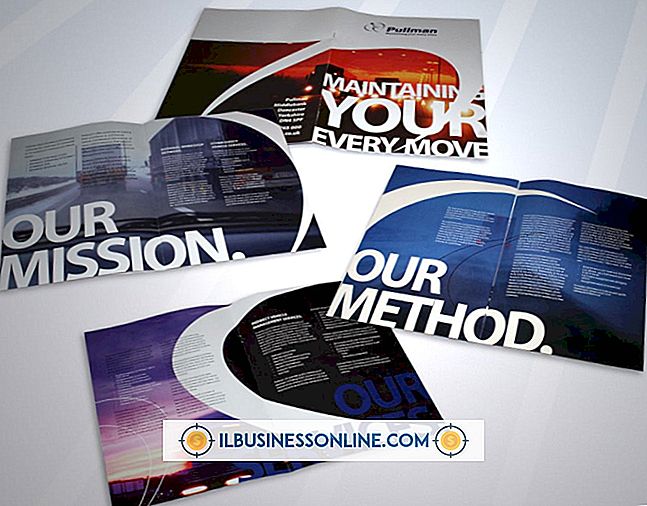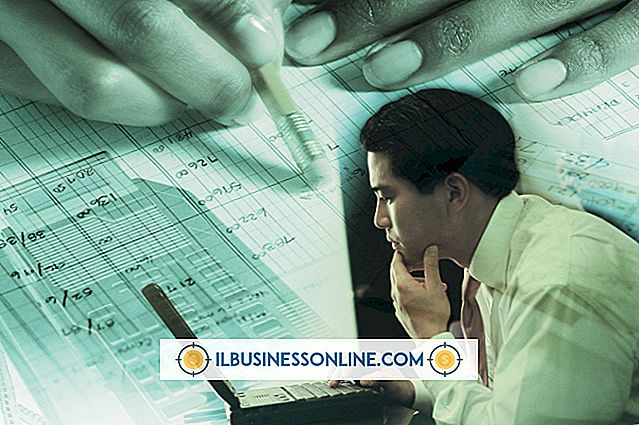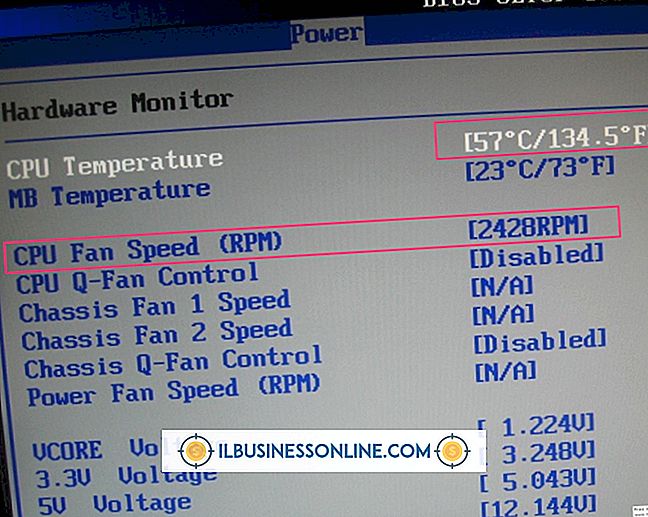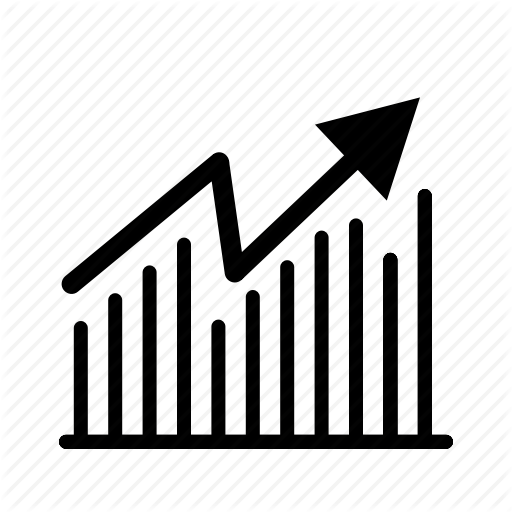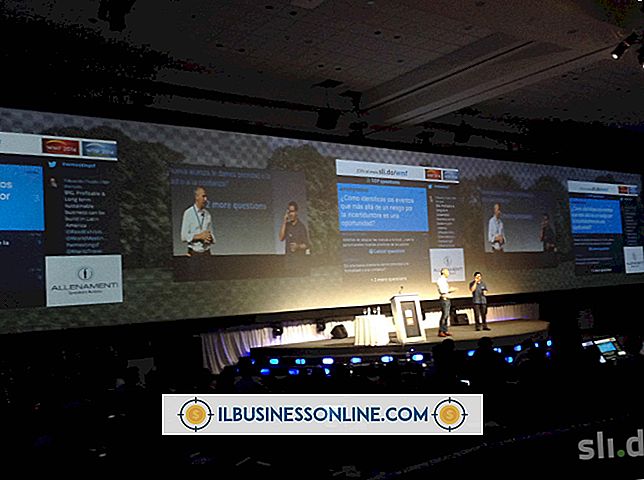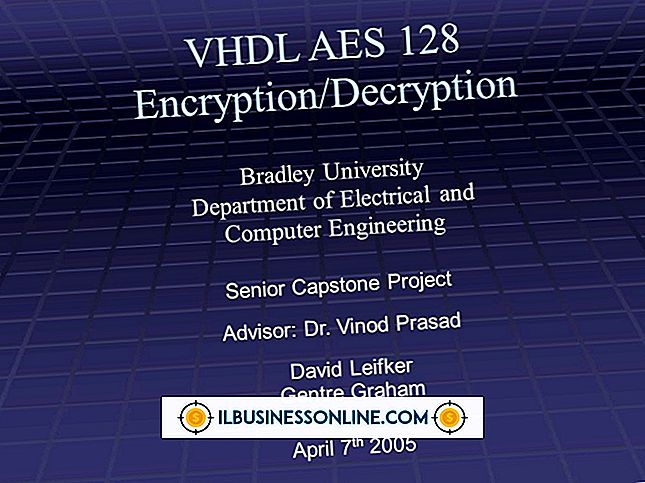Jak naprawić migający ekran Dell Latitude

Płyta główna wewnątrz Dell Latitude dostarcza energię elektryczną do wszystkich podłączonych do niej urządzeń i umożliwia wewnętrznemu sprzętowi komunikację ze sobą. Obejmuje to monitor, który łączy się z płytą główną za pomocą kabla wideo. Jeśli ekran migocze, ten kabel mógł oderwać się od płytki. Oprogramowanie odpowiedzialne za wykonywanie procedur graficznych może również być odpowiedzialne za problemy z wideo. Dostosowanie kabla wideo i ponowna instalacja sterownika wideo może rozwiązać większość problemów z migotaniem ekranu.
Ponownie podłącz kabel wideo
1.
Wyłącz funkcję Latitude. Odłącz adapter prądu zmiennego oraz wszystkie napędy i urządzenia podłączone do notebooka.
2.
Zamknij pokrywę, obróć komputer i przesuń zaczepy u podstawy komputera, aby wyjąć baterię.
3.
Załóż antystatyczny pasek na rękę, aby chronić wewnętrzny sprzęt przed uszkodzeniem. Wyciągnij baterię z Latitude.
4.
Poluzuj śrubę znajdującą się w środku notebooka, jeśli szerokość geograficzna zawiera zespół podstawy. Przesuń zespół podstawy w stronę przodu notebooka, a następnie odłóż go na bok.
5.
Przeszukaj wnętrze komputera pod kątem niskonapięciowego wspornika sygnalizacji różnicowej, znajdującego się w pobliżu niektórych kart bezprzewodowych. Poluzuj i usuń śruby mocujące wspornik do płyty głównej. Podnieś wspornik i sprawdź, czy kabel LVDS ma bezpieczne połączenie z gniazdem na płycie głównej.
6.
Odłącz kable podłączone do karty bezprzewodowej. Włącz funkcję Współrzędne, otwórz komputer i odsuń ekran tak daleko, jak to możliwe.
7.
Włóż końcówkę plastikowego rysika pod prawą krawędź pokrywy LED. Podnieś dolną krawędź pokrywy, przesuwając od prawej do lewej.
8.
Zdejmij osłonę LED z podparcia dłoni. Usuń dwie śruby mocujące klawiaturę do szerokości geograficznej. Przesuń klawiaturę w stronę monitora i oprzyj ją o ekran LCD.
9.
Wyciągnij zatrzask zwalniający mocujący kabel klawiatury do płyty głównej. Odłącz kabel.
10.
Śledź kabel prowadzący od monitora do płyty głównej. Sprawdź, czy kabel jest pewnie podłączony do płytki. Wykonaj kolejne kroki w odwrotnej kolejności, aby ponownie zmontować szerokość geograficzną.
Zainstaluj ponownie sterownik wideo
1.
Otwórz przeglądarkę i przejdź do support.dell.com.
2.
Kliknij "Strona główna sterowników", a następnie "Wybierz z listy wszystkich produktów Dell". Kliknij "Kontynuuj", "Laptopy", "Współrzędne", a następnie wybierz numer produktu z listy.
3.
Kliknij swój system operacyjny, korzystając z opcji. Kliknij "Sterownik" i pobierz najnowszą wersję na pulpit.
4.
Naciśnij "Windows-R" i wpisz "devmgmt.msc" w oknie dialogowym. Kliknij "OK" lub naciśnij "Enter", aby otworzyć Menedżera urządzeń. Dwukrotnie kliknij "Display Adapters".
5.
Kliknij kartę wideo prawym przyciskiem myszy, a następnie kliknij polecenie "Odinstaluj". Postępuj zgodnie z instrukcjami wyświetlanymi na ekranie, aby usunąć sterownik, a następnie ponownie uruchom komputer.
6.
Kliknij dwukrotnie plik sterownika po uruchomieniu systemu Windows, aby zainstalować najnowszą wersję sterownika wideo.
Rzeczy potrzebne
- Antystatyczny pasek na nadgarstek
- Mały śrubokręt Phillipsa
- Plastikowy skryba
Wskazówki
- System Windows załaduje ogólny sterownik wideo po usunięciu sterownika producenta. Ten ogólny sterownik nie będzie kolidował z nowym oprogramowaniem.
- Kroki demontażu mogą się różnić w zależności od numeru produktu.
Ostrzeżenie
- Otwarcie sprawy może spowodować utratę gwarancji.